Configurarea License Manager Autodesk - helpdesk24 - suport tehnic on-line
Vizitator: Bun venit
cum să-și petreacă configurarea License Manager?
----------------------------------------------------------------------------------------------------------
Consilier: Bine ai venit
Serverul de licență este realizată în așa fel încât să puteți gestiona licențele pentru produsele Autodesk. Pentru a configura setările de server utilizate lmtools.exe de utilitate. Lucrul cu utilitarul LMTools, conectați-vă ca administrator.
1. Faceți clic pe Start - Toate programele - Autodesk - Rețeaua License Manager LMTools program.
2. «Serviciu / fișier de licență» fila, setați marcatorul pe «configurație folosind servicii» contrar (Ajustați utilizarea serviciului):
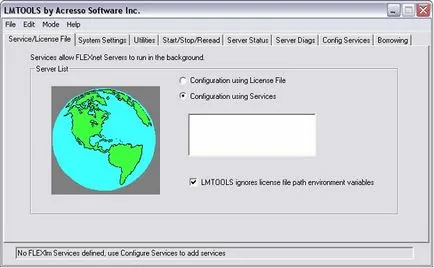
Scrisoare către licență veți obține, de obicei, în termen de o zi lucrătoare. După primirea dosarului de licență, este de dorit să copiați într-un dosar special concepute în „License Network Manager“. În mod implicit, C: \ Program Files \ Autodesk License Manager de rețea \ License.
Creați același (în dosarul de licență) fișierul text denumit autocad.log. În acest fișier va fi păstrat evidența managerului de licență.
4. Mergeți la fila «Config Servicii» (Configurarea unui serviciu) și să configurați serviciul.
Nume serviciu: introduceți numele serviciului (de preferință, numit, respectiv, Produsul, în acest caz, AutoCAD). Calea către fișierul lmgrd.exe: faceți clic pe "Browse" și navigați la fișierul executabil "Network Manager de licență", implicit C: \ Program Files \ Autodesk License Manager de retele \ lmgrd.exe.
Calea către fișierul jurnal de depanare: Faceți clic pe «Browse» și specificați calea către directorul de fișiere log (debug.log) - C: \ Program Files \ Autodesk de rețea License Manager \ debug.log
Marker este aliniat «Utilizarea Servicii» și «Start Server la pornire». Faceți clic pe «Salvați serviciu», adică salvați setările:
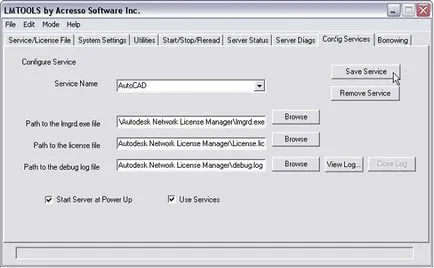
5. «Start / Stop / Reread» fila selectați anterior configurat serviciul «AutoCAD» ikliknite «Start Server».
După aceea, o bara de stare (colțul din stânga jos) devine:
După aceea, verificați activitatea serviciului ca un serviciu. Pentru a face acest lucru în Windows, deschideți „Control Panel“ -> „Administrative Tools“ -> „Service“, în cazul în care totul a fost făcut în mod corect, în coloana „Stare“ ar trebui să se reflecte „funcționează“.
Problema cu licența (în starea serviciului este nici o înregistrare de muncă):
În acest caz, trebuie:
- du-te la tab-ul «Service / License fișier». Marker este aliniat «Configurarea folosind fișiere de licență» și selectați fișierul de licență făcând clic pe butonul «Browse»
- În fila «Stop / Reread» reporni fișierul de licență făcând clic pe «Reread Licență fișier»
- reporniți serviciul (secvența: punkt.2 -> punkt.5).
Dacă acest lucru nu ajută, trebuie să repetați peste tot din nou de la pasul 1, după dezinstalarea „License Network Manager“ din Panoul de control Windows.
6. Pentru a începe lucrul cu fișierul de licență, accesați fila «Server Status», faceți clic pe «Efectuați Stare anchetă». Fereastra se va afișa informațiile pentru un număr de licențe de rețea include fișierul de licență, cât de multe licențe sunt folosite și pe ce la locul de muncă.